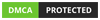Mengubah Resolusi Layar di Linux Menjadi 720p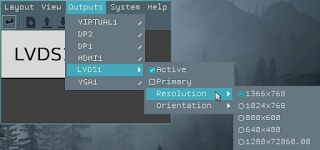 arandr, front-end / GUI untuk xrandr Saya menggunakan 720p ketika membuat video menggunakan screen recorder. Meskipun bisa di-scale, hasilnya akan lebih bagus jika resolusi native 720p yang di-capture. Berikut adalah contoh script yang saya gunakan untuk mengubah resolusi layar laptop ke 720p di Linux:
Bagaimana cara mendapatkan baris-baris tersebut?Di Linux kita bisa mengubah ukuran tampilan menggunakan xrandr, tetapi dibatasi hanya ada beberapa mode yang tersedia. Misal jika kita ingin menggunakan resolusi 1280x720, tetapi mode tersebut tidak ada dalam daftar, kita tidak bisa serta-merta menggunakan perintah: "xrandr -s 1280x720". Cek mode saat ini dan koneksi output tampilanKetikkan "xrandr" di terminal dan akan muncul baris-baris berikut:
Dari informasi diatas dapat kita ketahui bahwa saat ini saya menggunakan mode 1366x768 dan terkoneksi ke monitor melalui LVDS1 (panel internal laptop). Menambahkan mode baruDari informasi diatas tidak tersedia mode 1280x720, maka kita harus menambahkan mode tersebut. Pertama kali kita harus menggunakan kalkulator modeline seperti https://arachnoid.com/modelines/, atau menggunakan cvt. Ketikkan "cvt horizontal vertical refreshrate":
Akan menghasilkan:
Lalu tambahkan mode baru:
Set resolusi ke mode baruNah setelah menambahkan mode baru, cek dengan mengetik "xrandr" dan lihat apakah mode baru sudah berhasil ditambahkan:
Bagus! Sekarang set resolusi dengan:
Tweak / optimasiJika dengan mengecilkan resolusi, tetapi di monitor tetap tampil full (tetapi blur) itu karena scaling mode tidak menggunakan "Center". Dengan mengubah scaling mode ke "Center" akan ada ruang kosong (hitam) di sekitar tampilan. Tetapi tidak blur karena dpi menjadi sesuai:
Catatan* Semua perintah yang dijalankan diatas tidak permanen, akan kembali seperti semula setelah logout / reboot. Agar permanen taruh baris-baris diatas di sebuah file yang nantinya akan dieksekusi bersamaan saat login, misal di ~/.profile, bisa juga ditaruh di ~/.xinitrc jika menggunakan xinit atau "startx". * Sesuaikan perintah diatas, misal jika menggunakan VGA1 bukan LVDS1. |